Hỗ trợ tư vấn
Tư vấn - Giải đáp - Hỗ trợ đặt tài liệu
Mua gói Pro để tải file trên Download.vn và trải nghiệm website không quảng cáo
Tìm hiểu thêm »eNetViet là một cổng thông tin kết nối giữa giáo viên với phụ huynh học sinh nhằm trao đổi thông tin học tập của học sinh trở nên thuận tiện học. Với ứng dụng này, các bậc phụ huynh có thể dễ dàng theo dõi tình hình học tập của con em mình. Hiện tại, mạng giáo dục này được áp dụng cho hầu hết cho tất cả các trường học có sử dụng hệ thống thông tin quản lý giáo dục.
Để giúp cho các bậc phụ huynh có thể dễ dàng theo dõi tình hình học tập của học sinh, thì hôm nay chúng tôi xin giới thiệu bài viết hướng dẫn đăng nhập và sử dụng eNetViet trên điện thoại, mời các bạn cùng theo dõi.
Trong bài viết sau đây sẽ là hướng dẫn cài đặt eNetViet trên Android, ngoài ra các bạn cũng có thể thực hiện tương tự đối với iOS hoặc ấn vào nút tải dưới đây để download nhanh ứng dụng này về điện thoại.
Tải eNetViet trên Android Tải eNetViet trên iOS
Bước 1: Đầu tiên tại giao diện chính của kho ứng dụng Google Play, nhấn vào ô tìm kiếm ở phía trên màn hình.
Bước 2: Gõ từ khóa “eNetViet” rồi ấn nút Tìm kiếm.
Bước 3: Tiếp theo, chạm vào nút Cài đặt.
Bước 4: Đợi một lát để quá trình tải ứng dụng về điện thoại được hoàn tất, sau đó nhấn nút Mở để bắt đầu sử dụng ứng dụng.
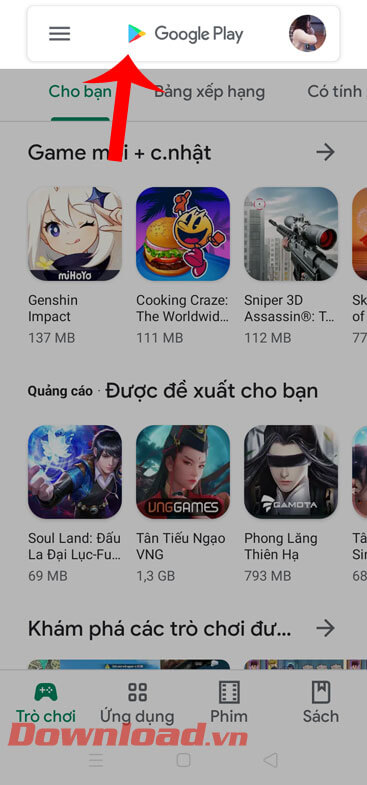
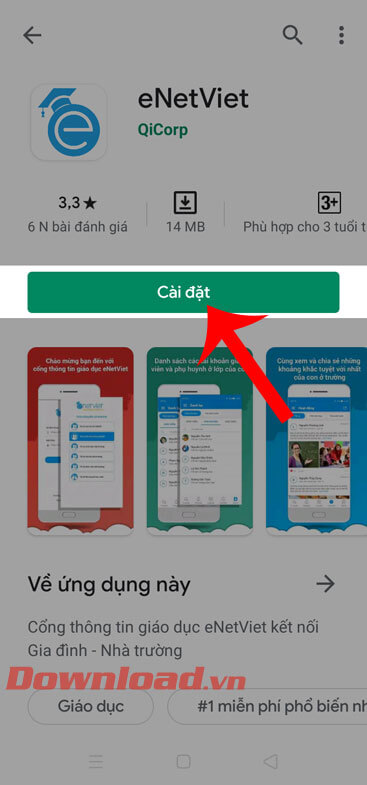
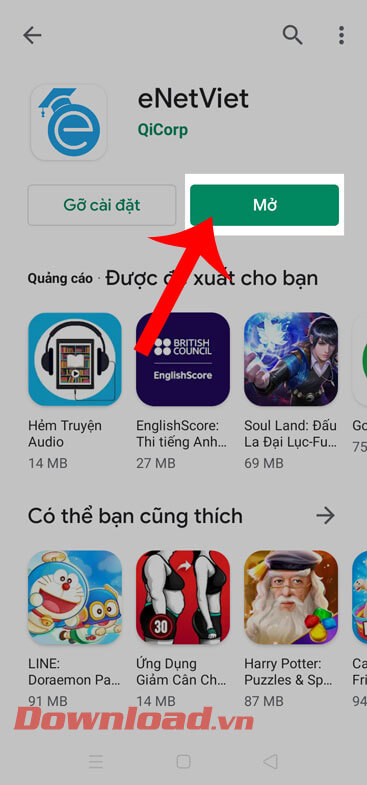
Bước 1: Khi mở ứng dụng này lên, sẽ có một thông báo về thông tin các tài khoản eNetViet, nhấn vào nút Đóng để bỏ qua.
Bước 2: Nhập số điện thoại và mật khẩu, rồi ấn vào nút Đăng nhập.
Chú ý:
Bước 3: Lúc này sẽ có thông báo “Bạn đang đăng nhập mới mật khẩu mặc định....” hiển thị lên màn hình, chạm vào nút Tiếp tục.
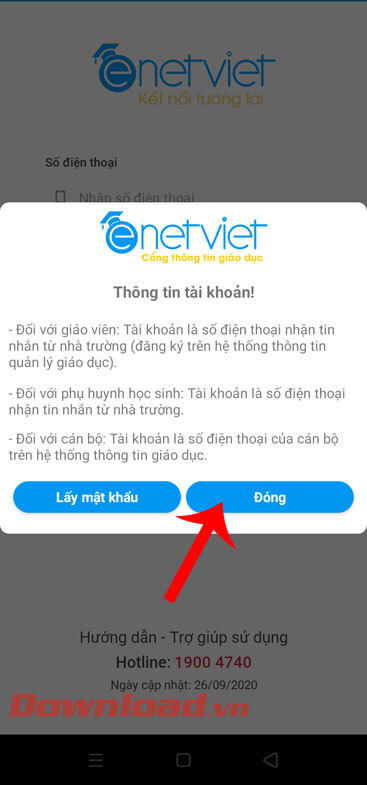
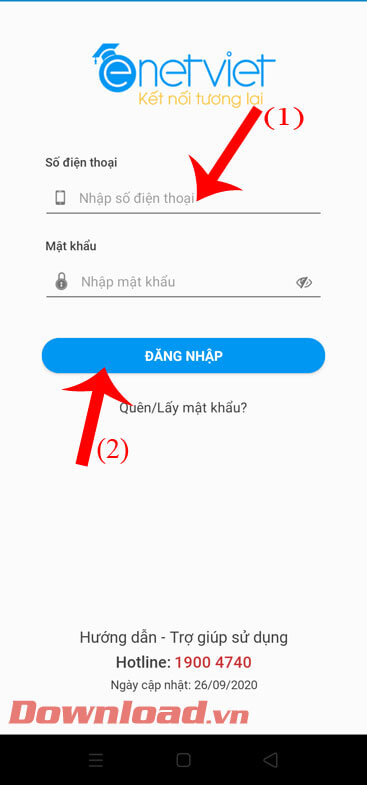
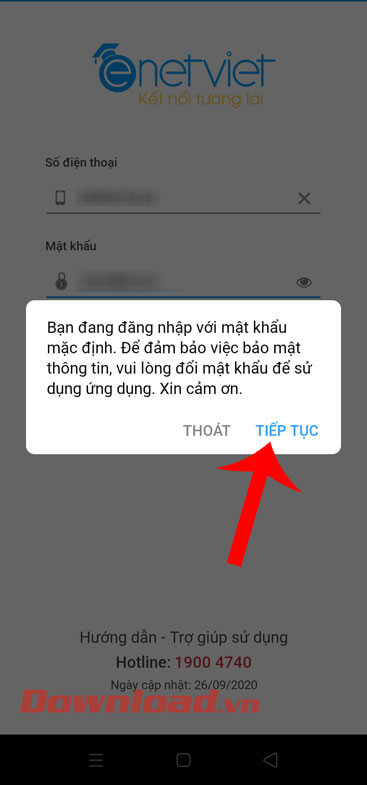
Bước 4: Tiếp theo hãy thiết lập mật khẩu mới cho tài khoản bằng cách, nhập mật khẩu hiện tại, mật khẩu mới và xác nhận lại password mới. Sau đó, nhấn vào nút Đổi mật khẩu.
Bước 5: Sau khi đã đăng nhập tài khoản thành công, lúc này chúng ta sẽ thấy được trang chủ của ứng dụng.
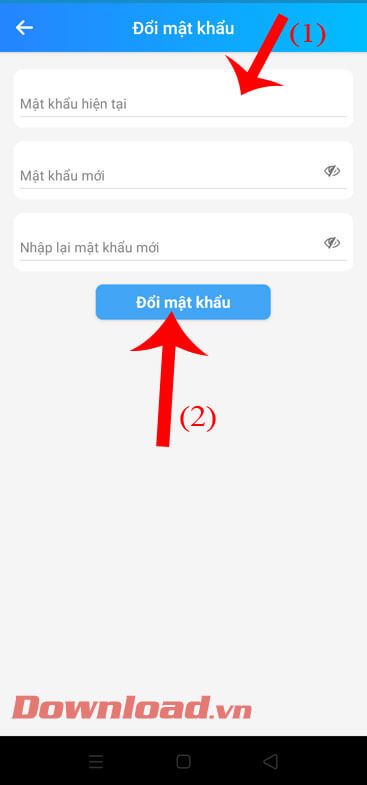
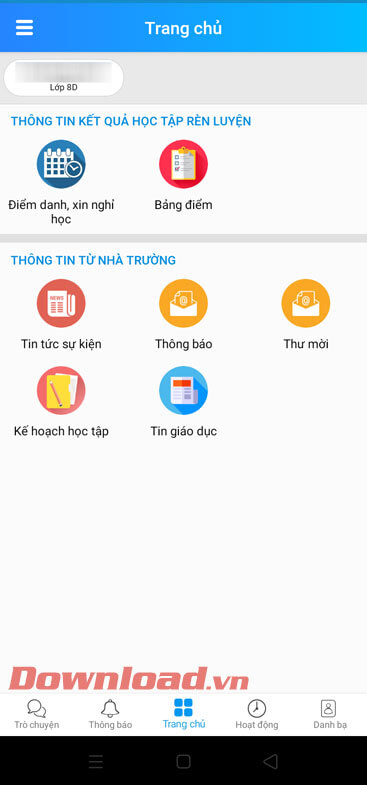
Tại trang chủ của ứng dụng này, các bậc phụ huynh có thể xem được: Bảng điểm, Điểm danh học sinh, Làm đơn xin nghỉ học. Hoặc xem được một số thông tin của nhà trường như: Thư mời, Sự kiện, Thông báo, Kế hoạch học tập,...
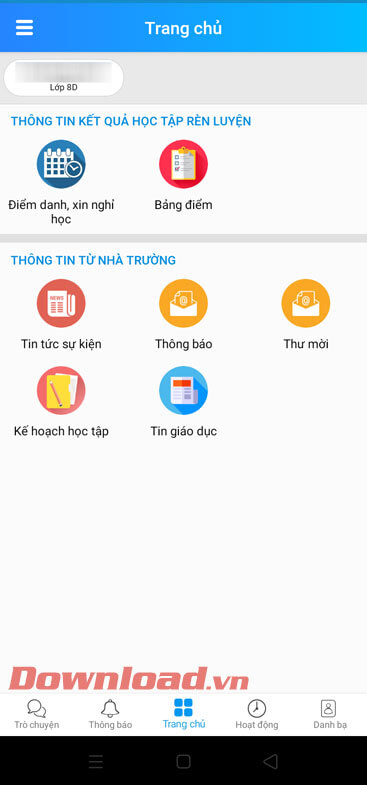
Để xem thông tin tài khoản của học sinh, thì đầu tiên tại trang chủ của ứng dụng nhấn vào biểu tượng ba dấu gạch ngang phía ở góc bên trái phía trên màn hình, sau đó ấn vào mục Thông tin tài khoản. Lúc này toàn bộ thông tin về tài khoản eNetViet và học sinh sẽ được hiện lên màn hình.
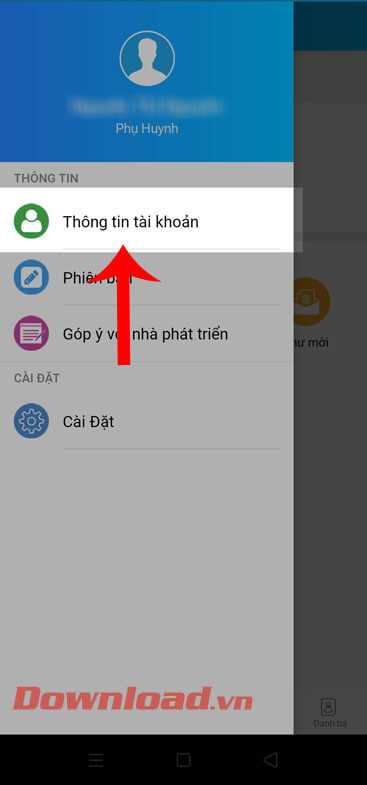
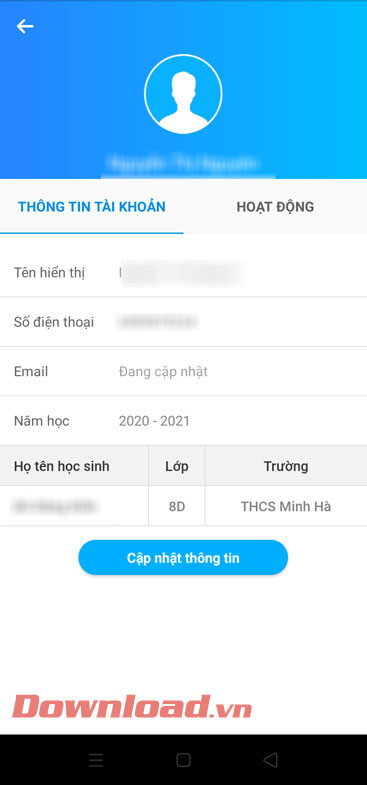
Danh bạ: Tại đây các bạn không chỉ nhắn tin trực tiếp cho giáo viên chủ nhiệm mà còn có thể nhắn tin cho những bậc phụ huynh khác và xem danh sách lớp.
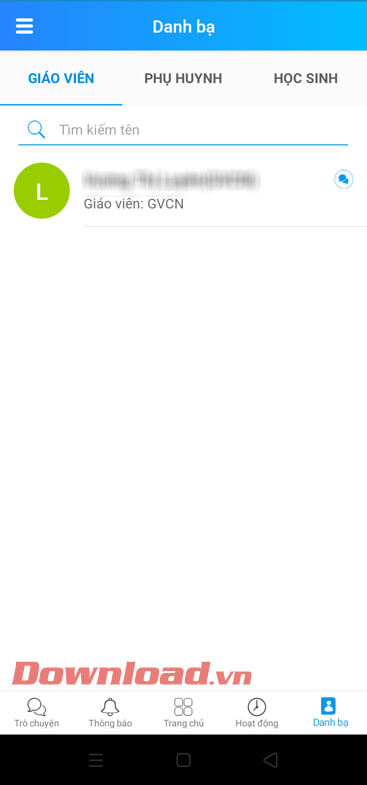
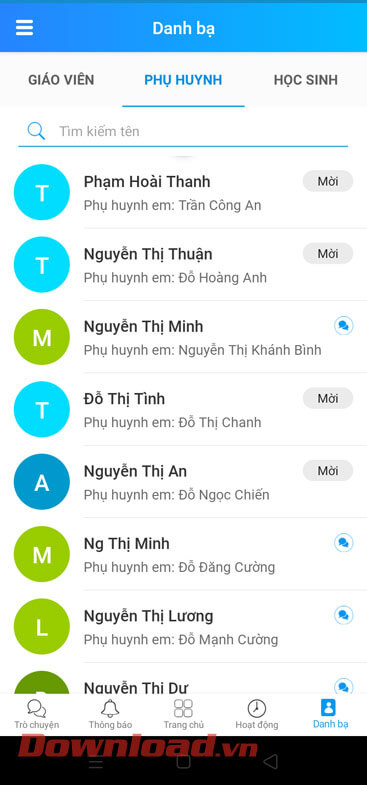
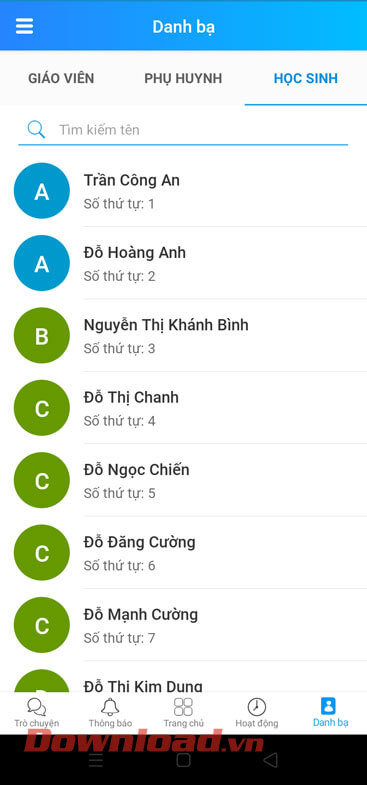
Tin nhắn: Trong mục này sẽ hiển thị toàn bộ lịch sử trò chuyện với giáo viên chủ nhiệm hoặc bậc phụ huynh khác.
Thông báo: Ở đây sẽ hiển thị những thông báo và thông tin của học sinh mà nhà trường gửi đến cho các bậc phụ huynh.
Chúc các bạn thực hiện thành công!
Theo Nghị định 147/2024/ND-CP, bạn cần xác thực tài khoản trước khi sử dụng tính năng này. Chúng tôi sẽ gửi mã xác thực qua SMS hoặc Zalo tới số điện thoại mà bạn nhập dưới đây: